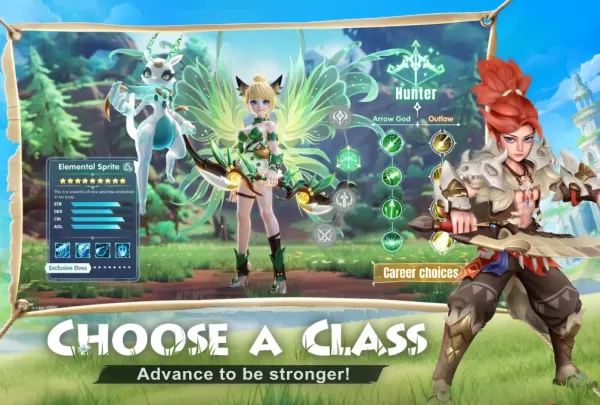Google Chrome Webページの翻訳機能をマスターする:包括的なガイド
このガイドは、Google Chromeの翻訳機能を効果的に使用して、ページ全体の翻訳、選択されたテキスト翻訳、パーソナライズされた翻訳設定の調整をカバーする段階的なウォークスルーを提供します。これらの手順に従って、多言語Webサイトをシームレスにナビゲートします。
ステップ1:設定メニューにアクセスします
Google Chromeブラウザの右上隅にある[その他のツール]メニューを見つけてクリックします(通常、3つの垂直ドットまたは3つの水平線で表されます)。

ステップ2:ブラウザの設定に移動します
ドロップダウンメニューから[設定]オプションを選択して、ブラウザの設定ページを開きます。

ステップ3:翻訳設定の位置
設定ページの上部にある検索バーを使用します。 「翻訳」または「言語」を入力して、関連する設定をすばやく見つけます。

ステップ4:言語設定へのアクセス
「言語」または「翻訳」オプションを見つけてクリックします。
ステップ5:サポートされている言語の管理
言語設定には、ブラウザでサポートされている言語を表示するドロップダウンメニューがあります。 [言語の追加]ボタンをクリックするか、既存の言語設定を確認します。

ステップ6:自動翻訳を有効にします
重要なことに、「読んだ言語ではないページを翻訳するオファー」が有効になっていることを確認してください。これにより、Google Chromeにブラウザのデフォルト言語ではなく、Webページの翻訳を自動的に提供するように促します。
これらの手順に従うことにより、Google Chromeの強力な翻訳機能を活用して、スムーズで効率的な多言語ブラウジングエクスペリエンスを実現できます。